如何在Bootstrap中设置垂直对齐
在垂直对齐工具的帮助下,可以改变元素的垂直对齐。垂直对齐工具只影响inline(在一行中出现)、inline-block(在一行中作为块出现)、inline-table和table cell(表格中的一个单元)元素。div的垂直对齐是响应式网页的最基本要求之一。这可以通过CSS来实现,但Bootstrap库有一些专门为此目的建立的类。在这篇文章中,我们将学习Bootstrap中用于垂直对齐的可用类和方法。关于其他垂直对齐类,请参考《Bootstrap中的垂直对齐及实例》。
在这里,我们将讨论2个内置类。
- 使用类align-items-center
- 使用类d-flex与类align-items-center的组合。
让我们通过例子来理解这两个类。
方法1:使用align-items-center类。
在Bootstrap 5中,如果我们想在垂直方向上将一个 <div>元素,我们可以通过在该div的包含元素上应用align-items-center类来做到这一点。
示例:
<!DOCTYPE html>
<html lang="en">
<head>
<meta charset="utf-8"/>
<meta name="viewport" content="width=device-width, initial-scale=1" />
<link
rel="stylesheet"
href=
"https://maxcdn.bootstrapcdn.com/bootstrap/4.3.1/css/bootstrap.min.css"/>
<script src=
"https://ajax.googleapis.com/ajax/libs/jquery/3.3.1/jquery.min.js">
</script>
<script src=
"https://cdnjs.cloudflare.com/ajax/libs/popper.js/1.14.7/umd/popper.min.js">
</script>
<script src=
"https://maxcdn.bootstrapcdn.com/bootstrap/4.3.1/js/bootstrap.min.js">
</script>
</head>
<body>
<div class="container">
<div
class="row align-items-center bg-success text-light"
style="min-height: 100vh">
<div class="col-md-12">
<h1>GeeksforGeeks</h1>
</div>
</div>
</div>
</body>
</html>
输出:
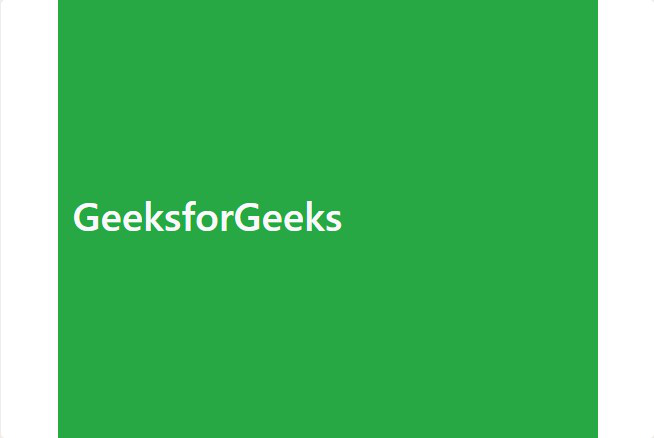
方法2:使用类d-flex与类align-items-center。
在Bootstrap 5中,如果我们想在垂直方向上对齐一个 <div>元素的中间,我们可以通过在该div的包含元素上应用align-items-center和d-flex类来实现这一点。在这里,d-flex类与CSS中的display: flex;属性具有相同的效果。
示例:
<!DOCTYPE html>
<html lang="en">
<head>
<meta charset="utf-8"/>
<meta name="viewport" content="width=device-width, initial-scale=1"/>
<link
rel="stylesheet"
href=
"https://maxcdn.bootstrapcdn.com/bootstrap/4.3.1/css/bootstrap.min.css"/>
<script src=
"https://ajax.googleapis.com/ajax/libs/jquery/3.3.1/jquery.min.js">
</script>
<script src=
"https://cdnjs.cloudflare.com/ajax/libs/popper.js/1.14.7/umd/popper.min.js">
</script>
<script src=
"https://maxcdn.bootstrapcdn.com/bootstrap/4.3.1/js/bootstrap.min.js">
</script>
</head>
<body>
<div class="d-flex align-items-center" style="min-height: 100vh">
<div class="box w-100 text-success">
<h1>GeeksforGeeks</h1>
</div>
</div>
</body>
</html>
输出:
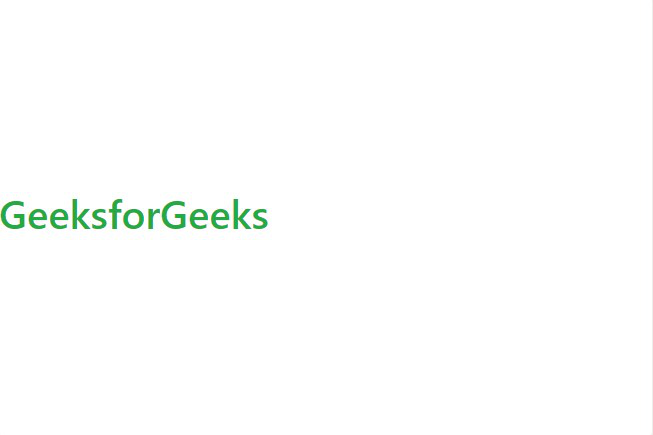
 极客教程
极客教程